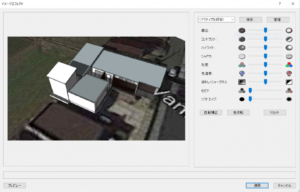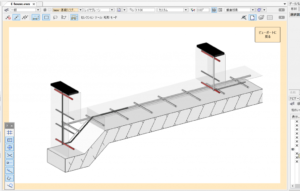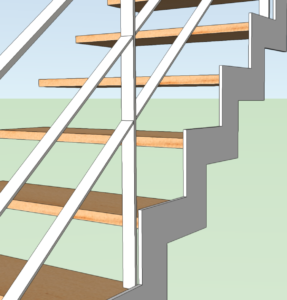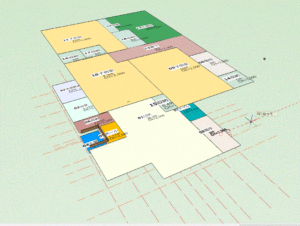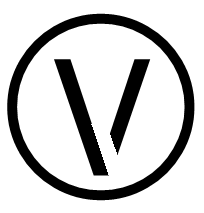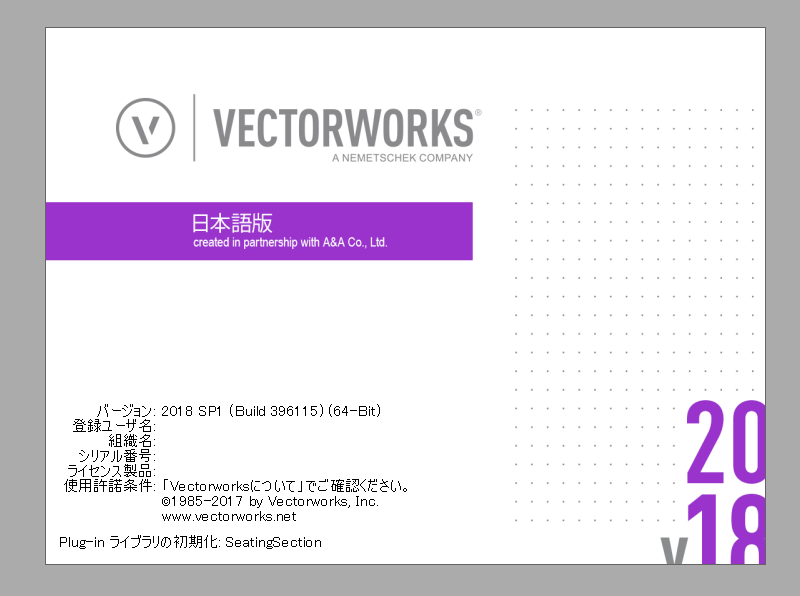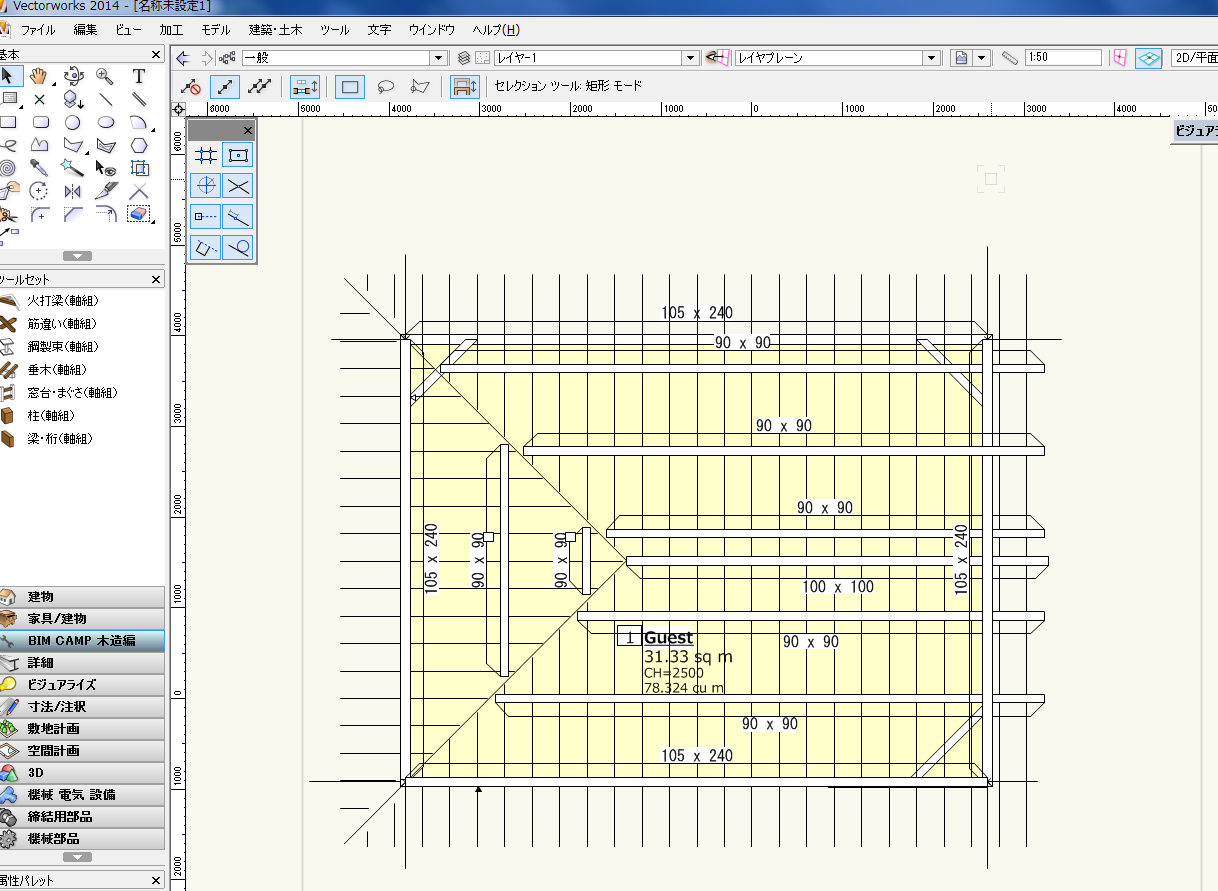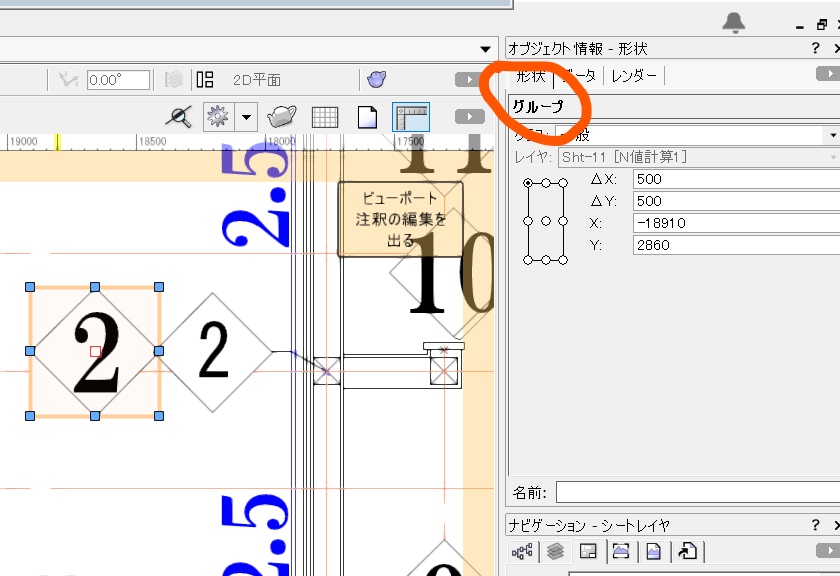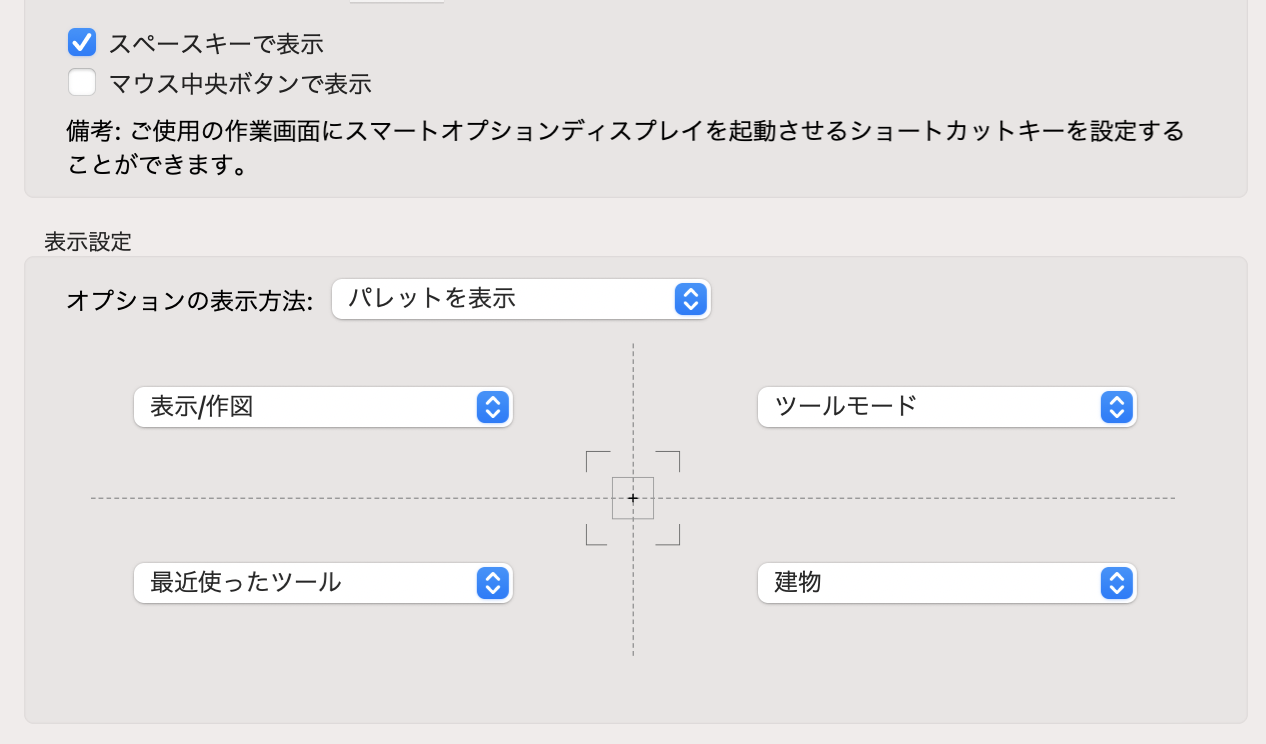
VW2021から搭載されたスマートプションディスプレイ
ツールセットなどのパレットまで移動しなくても、セレクションポイント付近に使いたいツールを表示させることが出来るこの機能。
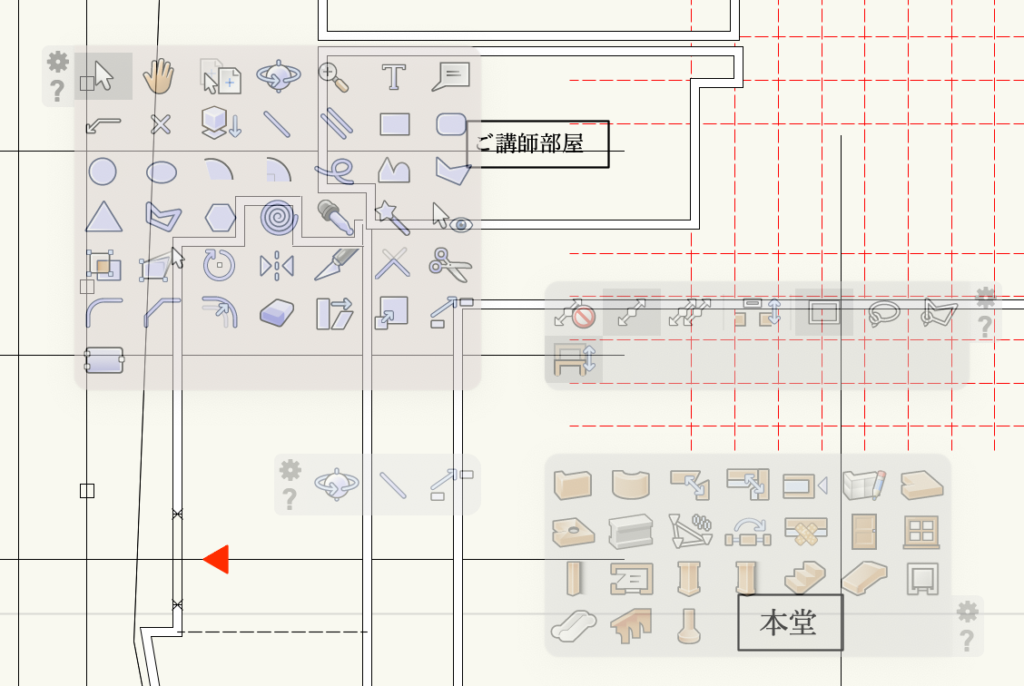
2021を使い始めの頃は、あえて意識して使っていましたが次第に使わなくなりました。
で、マウスを使わない私は「スペースキー」をパンカーソルのショートカットキーとしてかなりの頻度で使っているのですが、その時ちょっとした動きで必要じゃない時にスマートプションディスプレイが表示されるので、逆に’ウザ’く感じる事もありました(笑)
それでも、スマートプションディスプレイを使うのチェックは外さなかったんですけどね(*^^*)
そして今日、何気に思ったのが、BIMだの何だの言っても結局は一番使ってる【基本パレット】(表示/作図)を非表示にし、そしてスマートプションディスプレイで表示するようにしたら、必ず使うし作業効率が上がるんじゃない?と。
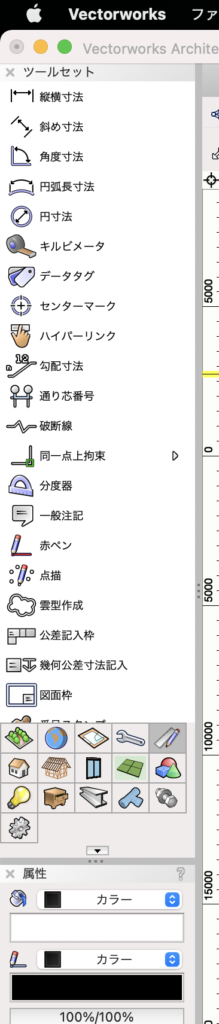
こうすると必ずスマートプションディスプレイを使うことになる(笑)
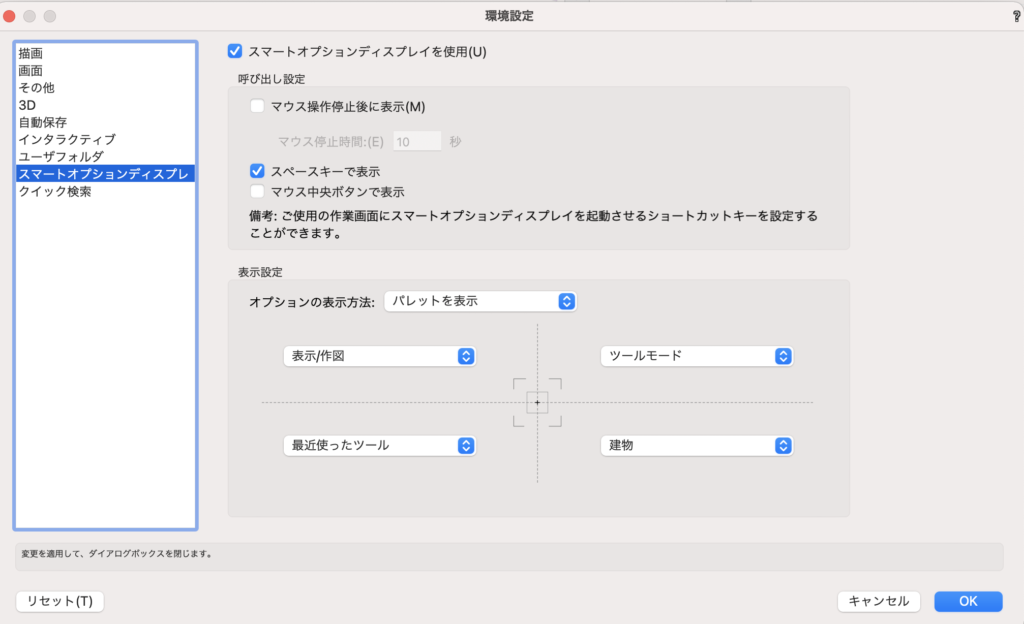
4箇所に何を表示させるのかはユーザー次第です。
詳しい設定等はこちらの記事から御覧ください。
*注意)呼び出し設定に「マウス操作停止後に表示」にチェックを入れてると"ウザ"いです(あくまでも個人的にです)
バリバリ使ってるヘビーユーザーの方、コメントお待ちしておりますm(__)m。。